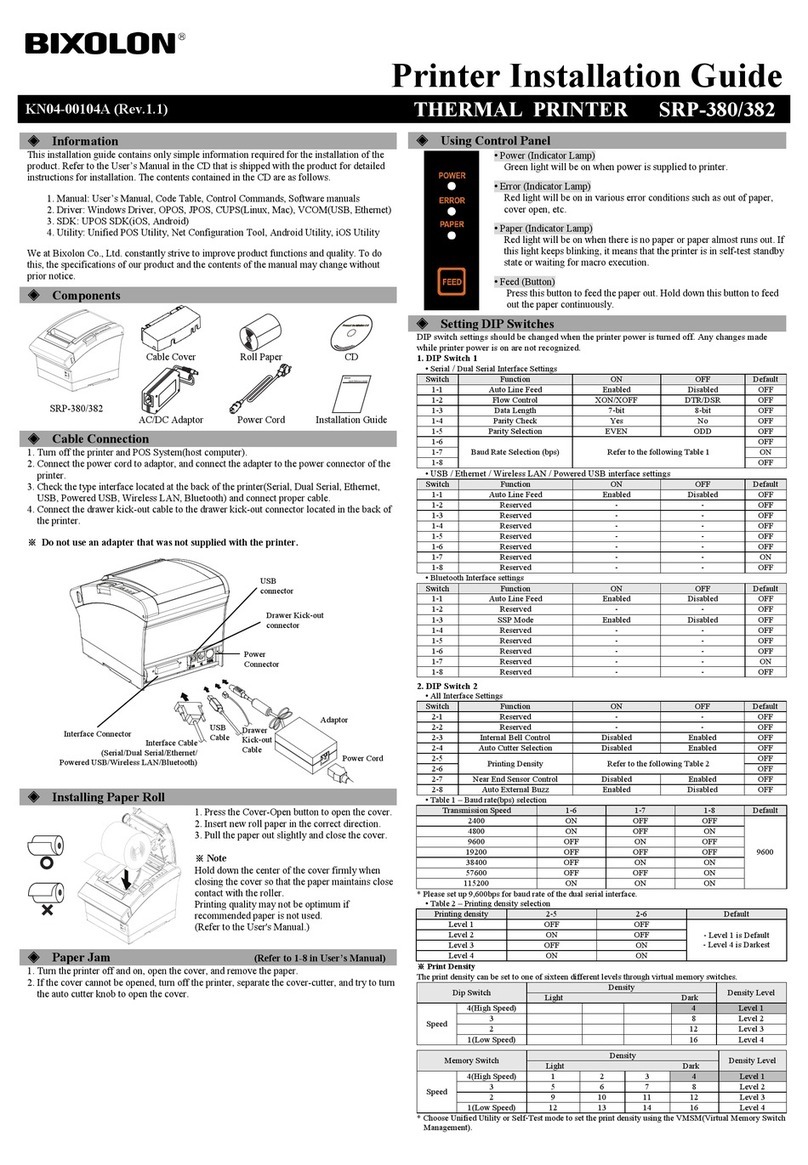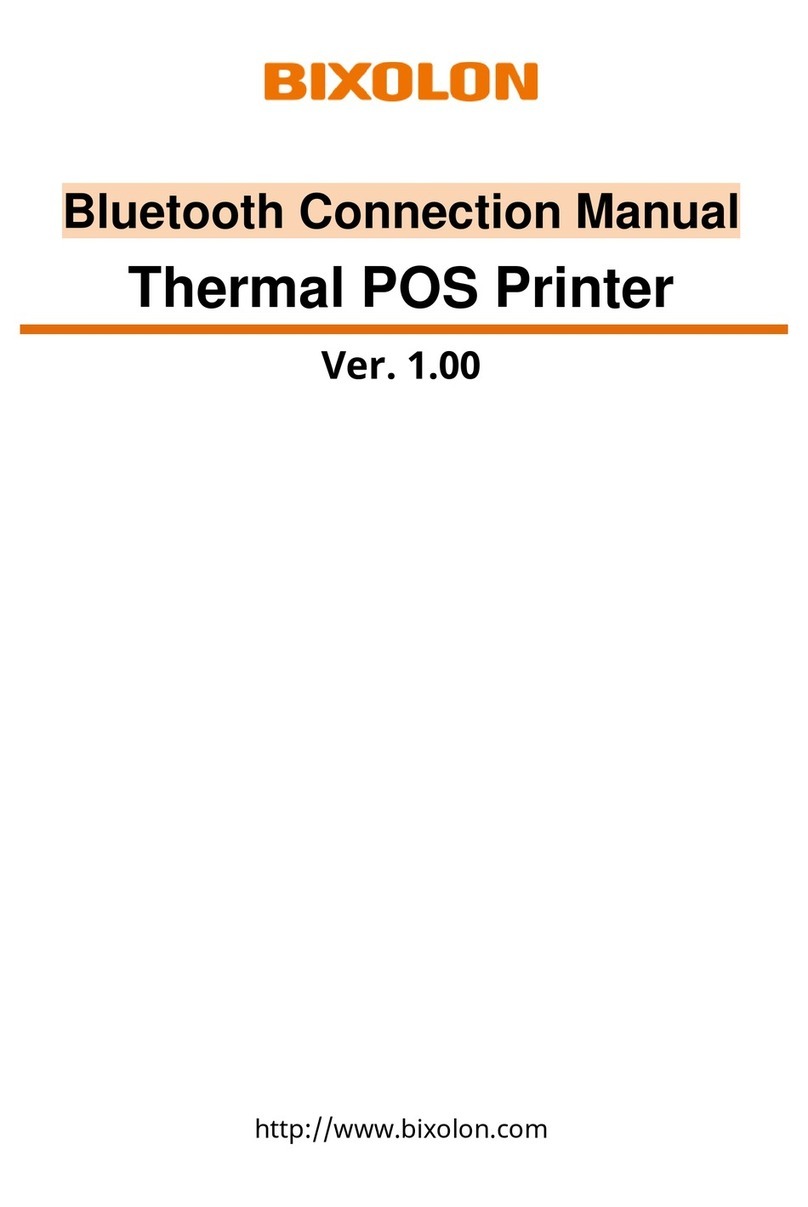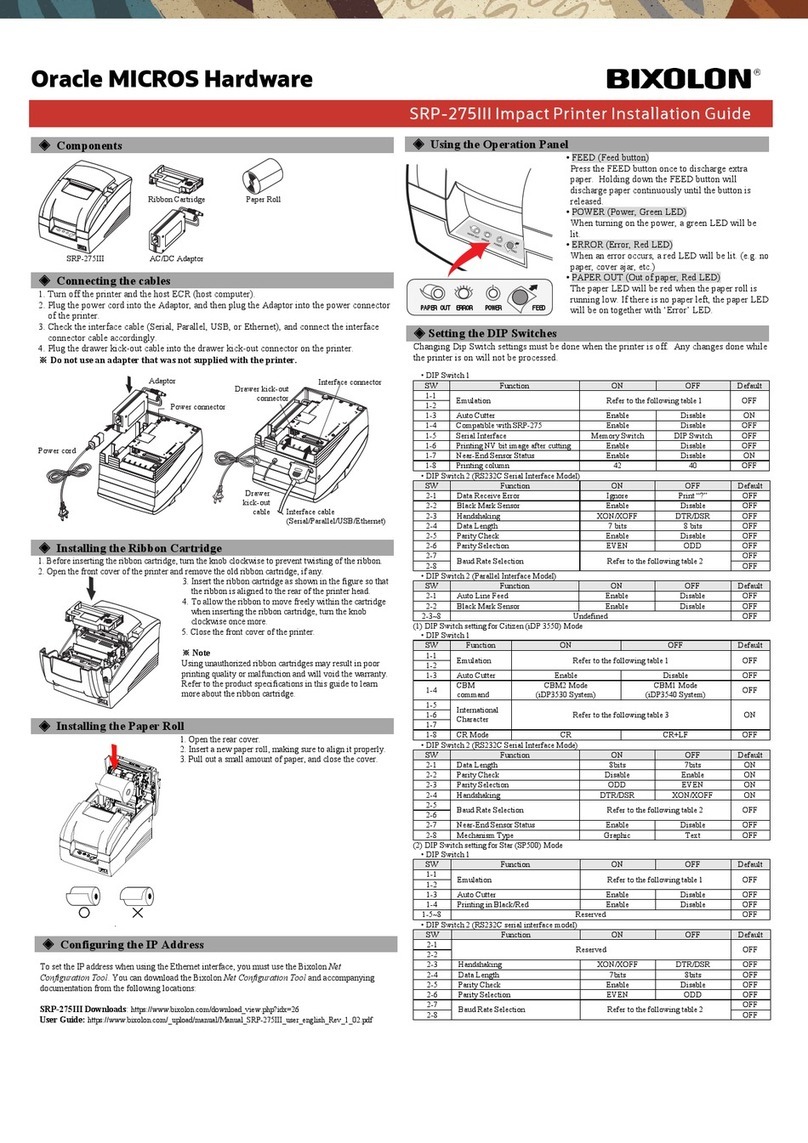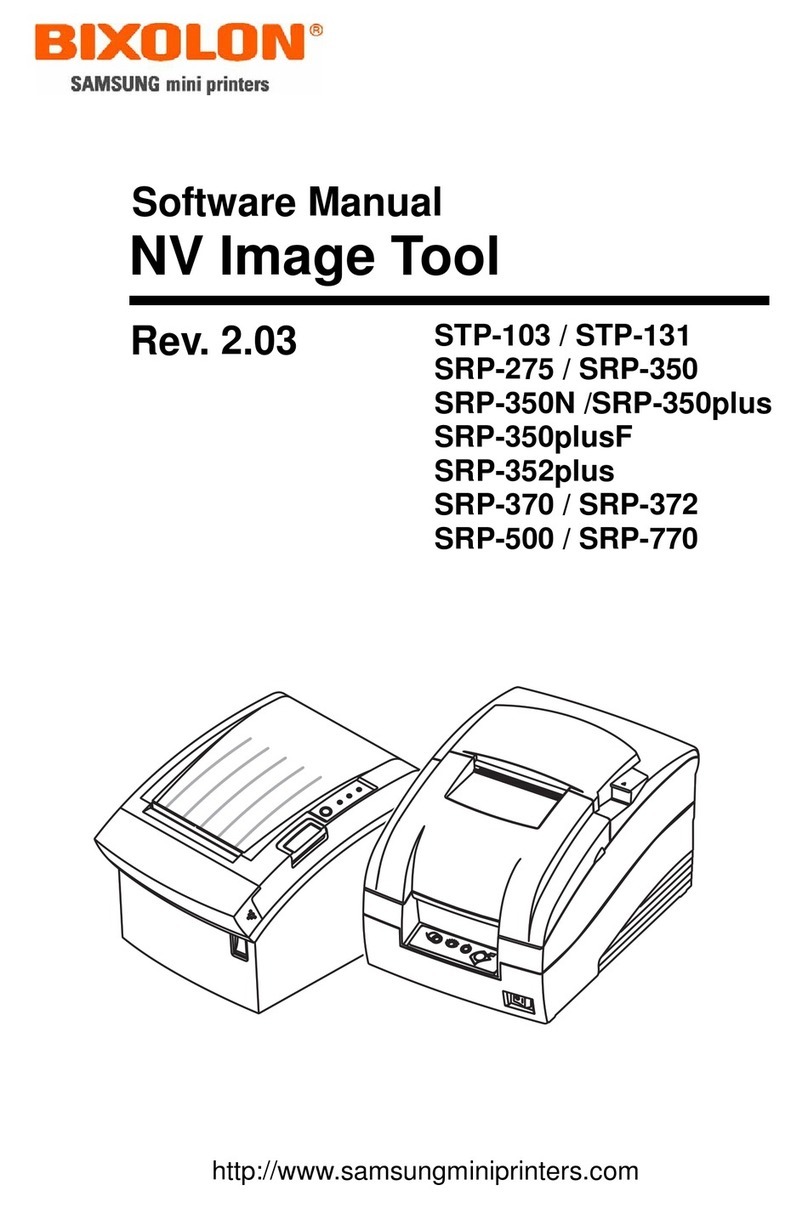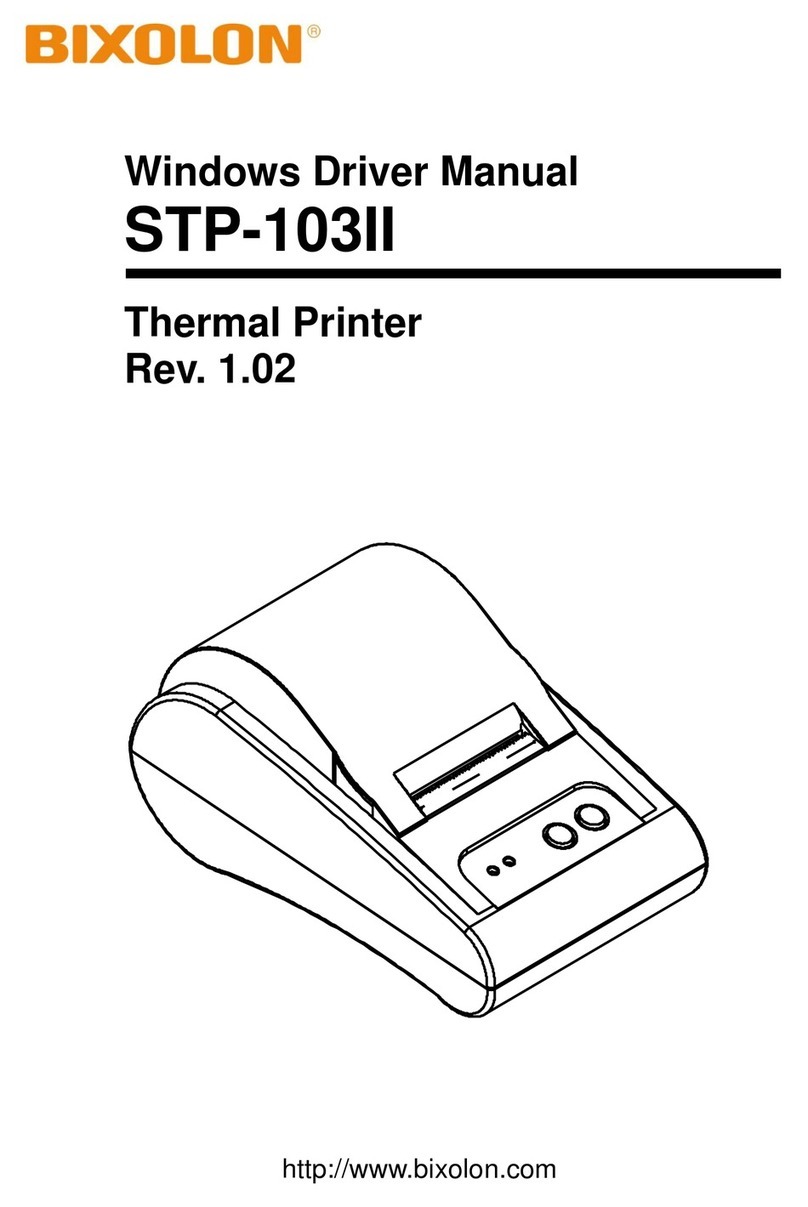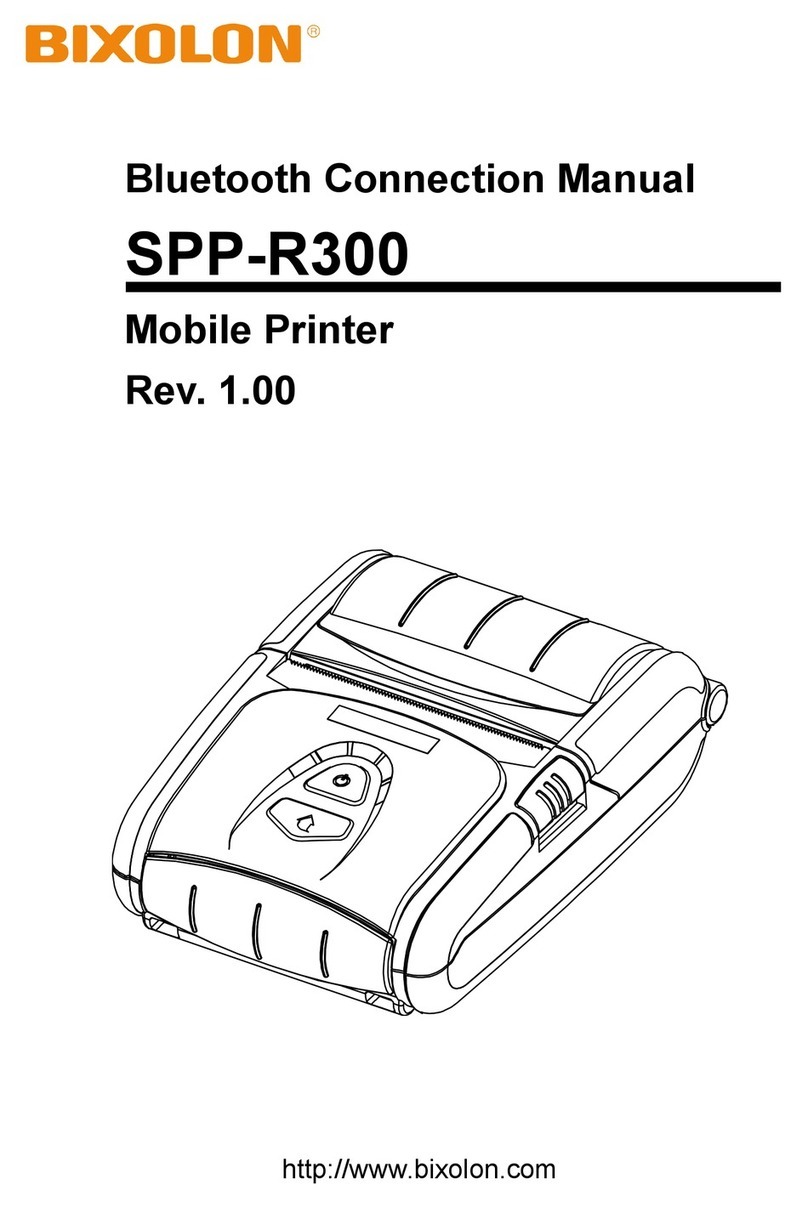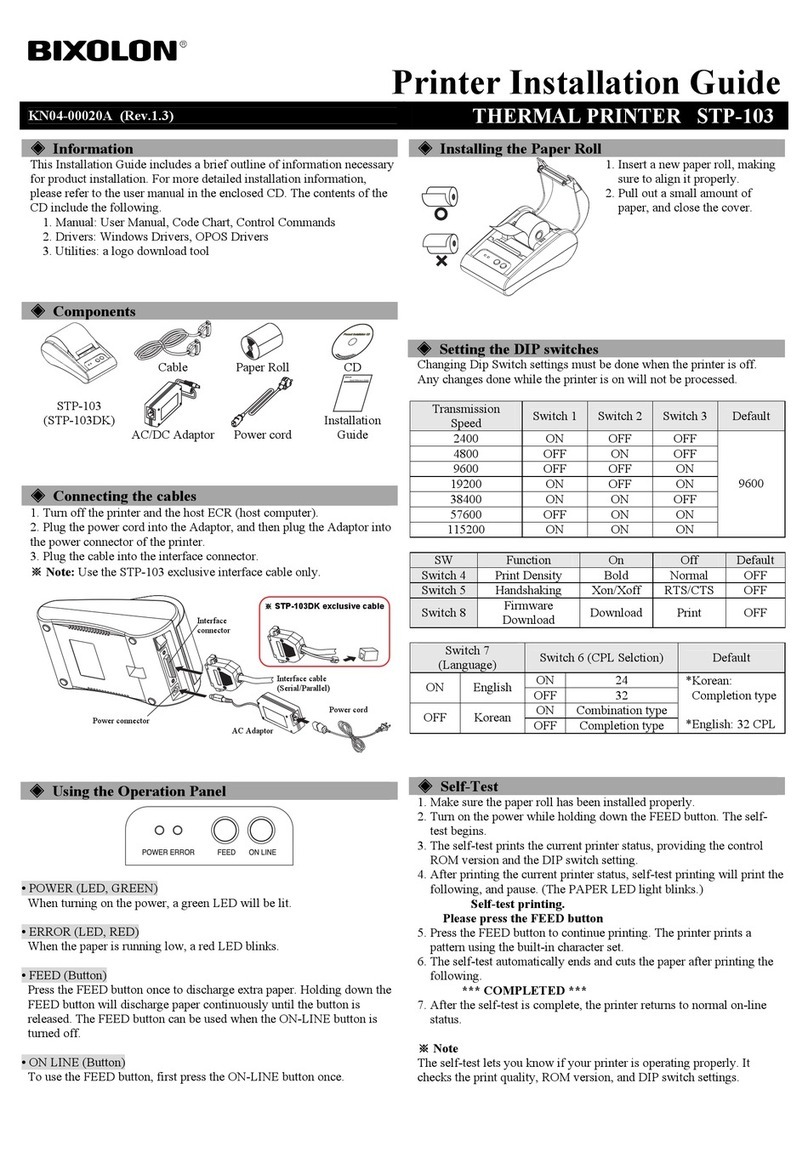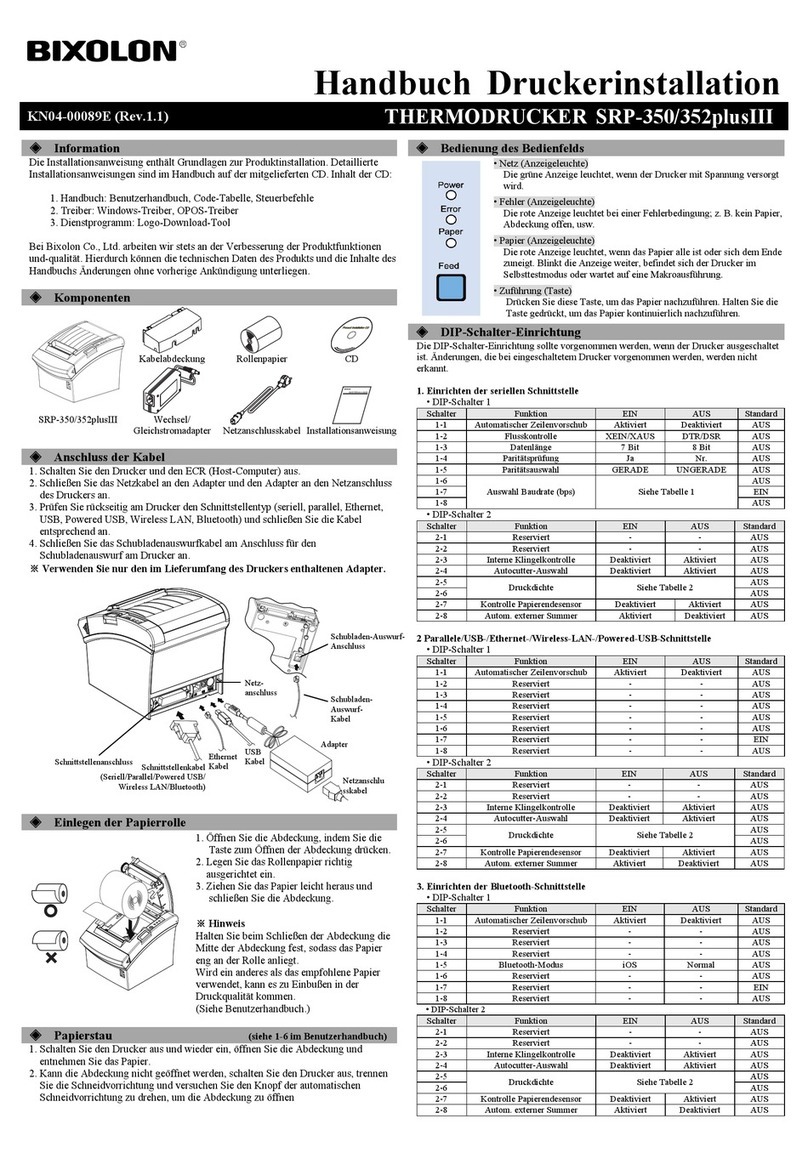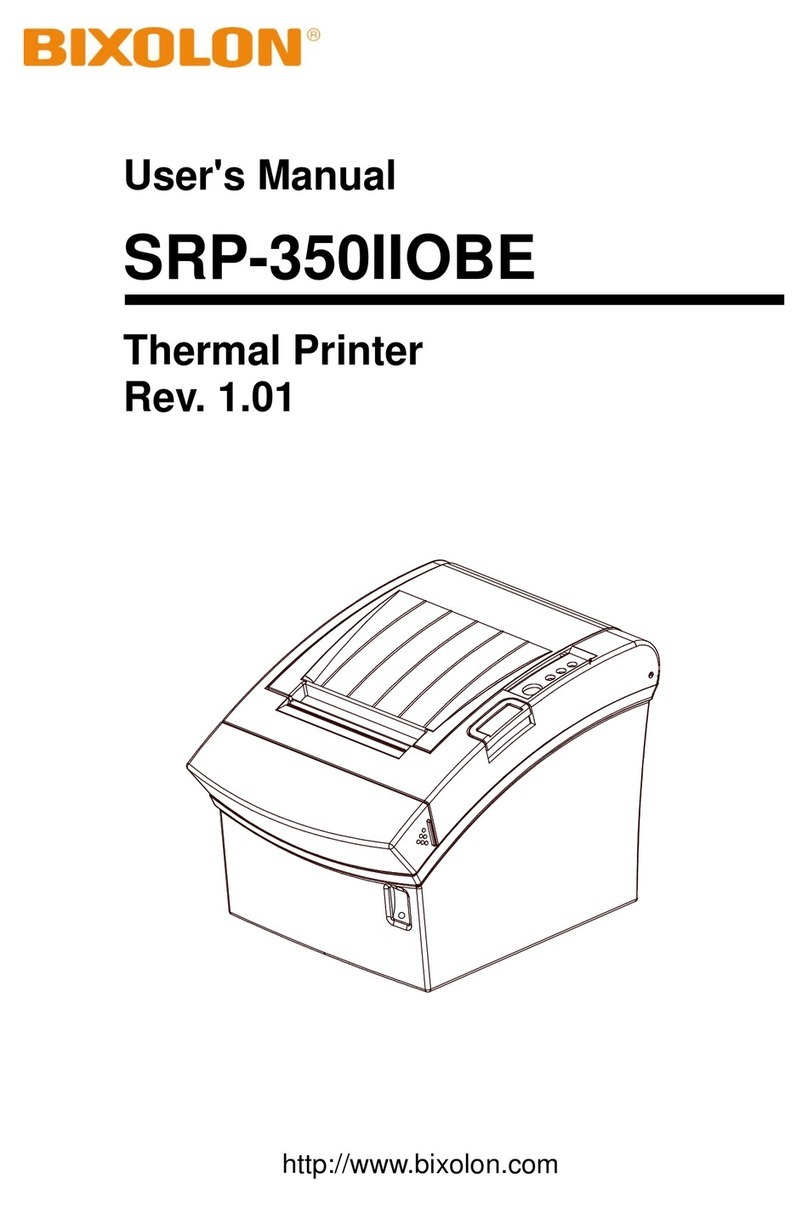• Табл. 1. Настройка скорости передачи вбодах, бит/сек.
Скорость передачи данных 1-6 1-7 1-8 По умолч.
2400 ВКЛ.ВЫКЛ.ВЫКЛ.
9600
4800 ВКЛ.ВЫКЛ.ВКЛ.
9600 ВЫКЛ.ВКЛ.ВЫКЛ.
19200 ВЫКЛ.ВЫКЛ.ВЫКЛ.
38400 ВЫКЛ.ВКЛ.ВКЛ.
57600 ВЫКЛ.ВЫКЛ.ВКЛ.
115200 ВКЛ.ВКЛ.ВКЛ.
• Табл. 2. Настройка плотности печати
Плотность шрифта 2-5 2-6 По умолчанию
Уровень 1 ВЫКЛ.ВЫКЛ.- по умолчанию задан
уровень 1
- уровень 4 — самый
темный шрифт
Уровень 2 ВКЛ.ВЫКЛ.
Уровень 3 ВЫКЛ.ВКЛ.
Уровень 4 ВКЛ.ВКЛ.
◈Автотестирование
1. Убедитесь, что бумага вставлена правильно.
2. Включите питание, удерживая нажатой кнопку «Feed» (Подача). Начнется процедура
автотестирования.
3. Автотестирование позволяет вывести на печать статус принтера, включая номер версии
ПЗУ, инастройки микропереключателей.
4. После того как на печать будут выведены данные отекущем статусе принтера, на печать
выводятся следующие строки, после чего работа принтера приостанавливается, ипринтер
ожидает следующего шага со стороны пользователя (при этом светодиод «Бумага»
продолжает мигать).
SELF-TEST PRINTING. (АВТОТЕСТИРОВАНИЕ ПЕЧАТИ.)
PLEASE PRESS THE FEED BUTTON. (НАЖМИТЕ КНОПКУ «ПОДАЧА».)
5. Чтобы продолжить печать, нажмите кнопку «Feed» (Подача). Врезультате принтер
выведет на печать форму снабором доступных для печати символов.
6. Автотестирование автоматически завершается, ибумага отрезается после того, как принтер
напечатает:
*** COMPLETED *** (*** ЗАВЕРШЕНО ***)
7. Принтер готов кприему данных врамках нормального режима функционирования, как
только завершится автотестирование.
※Примечание
Автодиагностика позволяет определить, нормально ли функционирует принтер. Сее
помощью можно проверить качество печати, версию ПЗУ инастройки микропереключателей.
◈Тех.характеристики
Настройка Описание
Принтер
Метод печати Печать путем термопереноса (термопечать)
Разрешение SRP-350plusIII: 180 дюйма/мин. (7 точек/мм)
SRP-352plusIII: 203 дюйма/мин. (8 точек/мм)
Ширина печати 72 мм
К-во символов встроке
(стандарт.)
SRP-350plusIII
: 42 (шрифт A), 56 (шрифт B), 56 (шрифт C)
SRP-352plusIII
: 48 (шрифт A), 64 (шрифт B), 64 (шрифт C)
Скорость печати *1) SRP-350plusIII: Макс. 300 мм/сек.
SRP-352plusIII: Макс. 270 мм/сек.
Объем приемного буфера 4 КБ
Напряжение на входе
импульсного источника
электропитания
100 - 240 Вперем. тока
Частота 50/60 Гц
Напряжение на выходе
импульсного источника
электропитания
24 Впост.тока
Температура 0-45℃(рабочая) -20-60℃(хранение)
Влажность
10-80% рт.ст. (рабочая)
10-90% рт.ст. (хранение)
Кбумаге не относится.
Срок эксплуатации
печатной головки *2) 150 км
Срок эксплуатации автом.
обрезчика бумаги 1 800 000 отрезаний
Механизм MCBF *2) 70 000 000 строк
Бумага
Тип бумаги Бумажный рулон
Ширина рулона 79,5±0,5 мм
Диаметр бумажного
рулона До Ø 83 мм
Толщина бумаги 0,062 – 0,075 мм
Размеры гильзы Внутр.диам.: Ø 12 мм (0,47”)
Внеш.диам.: Ø 18 мм (0,71”)
※Примечание
*1) Скорость печати может быть меньше взависимости от скорости передачи данных и
комбинации управляющих команд.
*2) Данные приведены для эксплуатации внормальных температурных условиях с
использованием стандартной бумаги ипри типовых настройках (настройках «по
умолчанию»). Приведенные данные могут изменяться взависимости от температуры и
условий печати.
◈Установка драйвера «Windows» для модели сфиксированным
интерфейсом, последовательным (RS-232C)
1. Запустите файл Файл установки драйвера Windows.
2. Воткрывшемся окне первой установки щелкните кнопку «Next» (Далее).
3. Выберите один из последовательных портов (Serial Port) вокне выбора типа порта
(Port Type). Затем щелкните кнопку «Next» (Далее).
(Рис. 1)
4. Выберите «Yes» (Да) иперезапустите компьютер.
(Рис. 2)
5. После того как ПК перезапустится, перейдите по следующему пути иубедитесь в
правильности указания свойств установленного принтера.
※Для «Windows XP»: Выберите Панель управления > Принтеры ифаксы > значок
BIXOLON SRP-350plusIII > щелчком правой кнопки мыши откройте контекстное
меню > Свойства.
※Для «Windows Vista» ипоследующих версий ОС: Выберите Панель управления >
Оборудование извук > Устройство ипринтер > значок BIXOLON SRP-350plusIII >
щелчком правой кнопки мыши откройте контекстное меню > Свойства принтера.
6. Откройте вкладку «Port» (Порт), азатем «Port Settings» (Настройки порта)вокне
«Properties» (Свойства). Введите настройки, такие же, как полученные при
автодиагностике, ищелкните кнопку «OK».
◈Модель сфиксированным параллельным интерфейсом (IEEE1284)
Установка драйверов для «Windows»
1. Запустите файл Файл установки драйвера Windows.
2. Воткрывшемся окне первой установки щелкните кнопку «Next» (Далее).
3. Выберите один из параллельных портов (Parallel Port) вокне выбора типа порта (Port
Type). Затем щелкните кнопку «Next» (Далее). (см. Рис. 1).
4. Выберите «Yes» (Да) иперезапустите компьютер. (см. Рис. 2).
5. После того как ПК перезапустится, перейдите по следующему пути иубедитесь в
правильности указания свойств установленного принтера.
※Для «Windows XP»: Выберите Панель управления > Принтеры ифаксы > значок
BIXOLON SRP-350plusIII > щелчком правой кнопки мыши откройте контекстное
меню > Свойства.
※Для «Windows Vista» ипоследующих версий ОС: Выберите Панель управления >
Оборудование извук > Устройство ипринтер > значок BIXOLON SRP-350plusIII >
щелчком правой кнопки мыши откройте контекстное меню > Свойства принтера.
6. Откройте вкладку «General» (Общее) вокне «Properties» (Свойства)ищелкните кнопку
«Print Test Page» (Печать тестовой страницы). Убедитесь, что принтер работает
правильно.
◈Установка драйвера «Windows» для модели сUSB- и
«
Powered USB
»-интерфейсом
1. Запустите файл Файл установки драйвера Windows.
2. Воткрывшемся окне первой установки щелкните кнопку «Next» (Далее).
3. Выберите USB вокне выбора типа порта (Port Type). Затем щелкните кнопку «Next»
(Далее). (см. Рис. 1).
4. Выключите ивключите принтер ищелкните кнопку «OK».
5. После того как ПК перезапустится, перейдите по следующему пути иубедитесь в
правильности указания свойств установленного принтера.
※Для «Windows XP»: Выберите Панель управления > Принтеры ифаксы > значок
BIXOLON SRP-350plusIII > щелчком правой кнопки мыши откройте контекстное
меню > Свойства.
※Для «Windows Vista» ипоследующих версий ОС: Выберите Панель управления >
Оборудование извук > Устройство ипринтер > значок BIXOLON SRP-350plusIII >
щелчком правой кнопки мыши откройте контекстное меню > Свойства принтера.
6. Откройте вкладку «General» (Общее) вокне «Properties» (Свойства)ищелкните кнопку
«Print Test Page» (Печать тестовой страницы). Убедитесь, что принтер работает
правильно.
※Примечание
1) Более подробные сведения оподключении через порт «powered USB» приведены на сайте
www.powered.org.
2) Не допускается подавать SMPS 24V на порт «powered USB».
(«Powered USB» использует собственное питание.)
3) Связь через порт USB при использовании «powered USB» невозможна.
◈Установка драйвера «Windows» для модели синтерфейсом «Ethernet»
См. руководство пользователя «Ethernet» (см. компакт-диск).
◈WEEE (утилизация отходов электрической промышленности)
При наличии данного символа на устройстве или литературе кнему означает, что данное устройство следует
утилизировать отдельно от бытовых отходов по истечении его срока службы. Сцелью ненанесения вреда
окружающей среде издоровью человека ввиду бесконтрольной утилизации, разделяйте отходы сцелью
должной их вторичной переработки. Физическим лицам, использующим устройство для собственных нужд,
следует обратиться либо впункт, где было приобретено устройство, либо всоответствующее учреждение с
целью получения сведений обезопасной утилизации/переработке.Юридическим лицам следует обратиться к
поставщику исвериться сусловиями договора купли-продажи. Данное устройство не следует утилизировать
вместе сдругими промышленными отходами.
☎BIXOLON Co., Ltd.
●Сайт http://www.bixolon.com
●Головной офис вКорее
Адрес: 7th~8th FL, Miraeasset Venture Tower, 685, Sampyeong-dong, Bundang-gu, Seongnam-si,
Gyeonggi-do, 463-400, Korea
Тел.: +82 (31) 218-55-00
●Офис вСША
Адрес: BIXOLON America Inc., 3171 Fujita St, Torrance, CA 90505
Тел.: +1 (858) 764-45-80
●Офис вЕвропе
Адрес: BIXOLON Germany GmbH, Tiefenbroicher Weg, 35, 40472 Düsseldorf
Тел.: +49 (0) (211) 68-78-54 0